حتما تا به حال برای شما هم پیش آمده که پس از ذخیره کردن فایل ورد، متوجه بهم ریختگی، تغییر سایز فونت ها و جابجایی متن خودتان بوده اید. در این زمان است که حتی با وجود بارها اصلاحی که انجام داده اید، مجددا پس از ذخیره کردن با مشکل بهم ریختگی مواجه می شوید. چگونه فایل ورد را ذخیره کنیم که بهم نریزد؟ دستورالعمل ساده ای برای این کار وجود دارد که اگر به آن عمل کنید، دیگر نیازی به نگرانی از بابت بهم ریختگی فایل ورد پس از ذخیره کردن نیست.
در این مقاله در مورد موضوعات زیر صحبت میکنیم:
- چگونه فایل ورد را بدون بهم ریختگی ذخیره کنیم؟
- چگونه فایل ورد را با پسوند docx ذخیره کنیم؟
- چگونه فایل ورد را بعد از ویرایش ذخیره کنیم؟
- چگونه فایل ورد را در ورژن دیگری ذخیره کنیم؟
- چگونه فایل ورد را به صورت pdf ذخیره کنیم؟
چگونه فایل ورد را ذخیره کنیم که بهم نریزد؟
بسیاری از افرادی که هر روز با فایل ورد کار می کنند، با مشکل بهم ریختگی هنگام ذخیره کردن آن مواجه شده اند. این یک اتفاق طبیعی است و به دلیل تغییر فونت ها رخ می دهد. با این حال با یک سری تغییر در تنظیمات، می توانید مشکل را برطرف کنید. برای این کار لازم است که نرم افزار ورد را باز کنید و به بخش file بروید. سپس در پنجره باز شده، روی گزینه options بزنید. حال در پنجره جدید باز شده روی گزینه save بزنید. در نهایت می توانید Embed fonts in the file را تیک بزنید و سپس روی گزینه OK کلیک کنید.
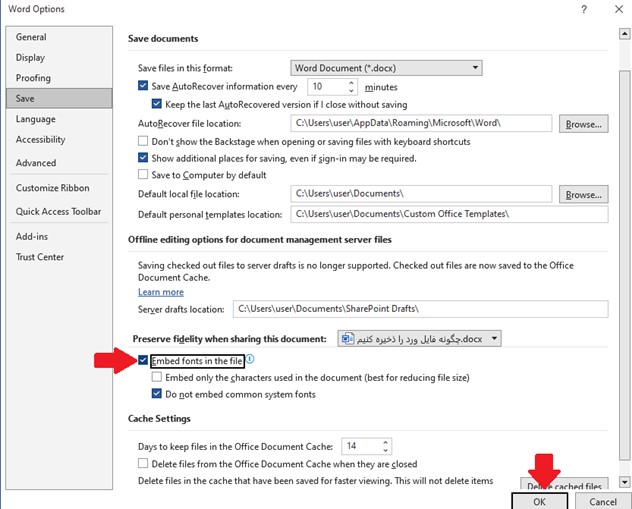
چگونه فایل ورد را با پسوند docx ذخیره کنیم؟
سادهترین روش ذخیره کردن فایل ورد این است که آن را با پسوند docx ذخیره کنید. برای این کار باید در اولین قدم وارد برنامه ورد شوید و سپس فایل مورد نظر خودتان را در ورد آماده سازی کنید. برای ذخیره کردن، لازم است که قسمت file را بزنید و سپس گزینه Save as را انتخاب کنید. در نهایت در پنجره ای که باز می شود، از قسمت save as type گزینه مربوط به Word Document را انتخاب کنید. در این مرحله باید مسیر ذخیره فایل را مشخص کنید. فایل ورد شما ذخیره می شود.
اگر همچنان برای ویرایش فایل خود اقدام کنید، دیگر نیازی به زدن گزینه save as نیست و شما می توانید تنها فایل را ذخیره سازی کنید.
خدمات پیشنهادی مرتبط
ما در کارت پروژه انواع خدمات انجام پروژه های دانشجویی را انجام میدهیم. به دلیل اینکه در حال مطالعه محتوایی در حوزه نرم افزار ورد هستید، برخی از خدمات مرتبط با ورد تیممان را در ادامه آوردهایم. با کلیک بر روی هر کدام از آنها میتوانید جزئیاتشان را مشاهده کنید.
انجام پروژه ورد | انجام پروژه پاورپوینت | انجام پروژه اکسل | انجام پروژه اکسس | انجام پروژه msp | انجام پروژه آفیس
ذخیره فایل word بعد از ویرایش
پس از اینکه مراحل ویرایش مجدد فایل ورد را انجام دادید، می بایست مجددا این تغییرات را ذخیره کنید. برای این کار سه راه پیش روی شماست:
- استفاده از کلید میانبر: شما با فشردن کلید میانبر Ctrl+S، می توانید فایل ورد مد نظر خودتان را ذخیره کنید.
- استفاده از دکمه بالای file: به نوار بالای نرم افزار word دقت کنید. گزینه مربع شکلی در بالای آن وجود دارد (در بعضی از ورژن ها بنفش و در بعضی دیگر سفید) که اگر روی آن کلیک کنید، فایل ورد سیو می شود. این گزینه در بالای گزینه file ورد قرار دارد.
- استفاده از تب file: در صورتی که با دو روش فوق موفق به ذخیره کردن فایل ورد نشدید، می توانید از طریق تب file به بخش save بروید و روی آن کلیک کنید. با این کار فایل word شما در همان مسیری که قبلا تعیین کرده بودید، ذخیره می شود.
مقاله پیشنهادی مرتبط: رفع مشکل enable editing در ورد
چگونه فایل ورد را در ورژن دیگر ذخیره کنیم؟
در صورتی که به هر دلیلی نیاز دارید که فایل ورد ورژن بالای خودتان همچون 2013، 2016 و 2019 را به فایل ورد با ورژن پایینتر تبدیل کنید، کافیست که در فرآیند ذخیره سازی این کار را انجام دهید. بدین منظور لازم است که ابتدا به بخش File بروید. سپس گزینه Save as را بزنید. حال می توانید از لیست گزینه های مربوط به Save as type، نسخه مورد نظر خودتان را پیدا کرده و آن را انتخاب کنید. در نهایت روی گزینه save بزنید تا فایل شما با همان فرمت ذخیره سازی شود.
چگونه فایل ورد را به شکل pdf ذخیره کنیم؟
اگر سوال شما این است که چگونه فایل ورد را ذخیره کنیم که بهم نریزد، به شما توصیه می کنیم که حتما از روش ذخیره سازی فایل با فرمت pdf کمک بگیرید. برای این کار لازم است که مجددا به بخش file بروید. سپس گزینه save as را انتخاب کنید. از طریق بخش save as type روی گزینه PDF کلیک کنید و در نهایت روی گزینه Save بزنید. اگر حجم فایل شما زیاد باشد، کمی طول می کشد تا word به pdf تبدیل شود، در غیر این صورت به سرعت این کار انجام شده و فایل پی دی اف شما باز خواهد شد.
سخن پایانی
ذخیره کردن فایل ورد بدون بهم ریختگی زمانی امکان پذیر است که شما این فایل را به صورت PDF ذخیره کنید. از آنجایی که در هر سیستم فونت های متفاوتی وجود دارند، عملا ذخیره کردن فایل در هر سیستم با تغییراتی مواجه می شوید که شما دخالتی در آن ندارید. بنابراین، برای پرینت کردن و یا ارائه یک فایل متنی، ذخیره آن به صورت پی دی اف بیشتر توصیه می شود. فارغ از این موضوع، باید بدانید که چگونه فایل ورد را ذخیره کنیم که مطمئن شویم به طور کامل ذخیره شده است.
در این مقاله در مورد روند ذخیره با پسوندها و شرایط مختلف توضیح دادیم. در آخر باید بگوییم اگر نیاز به نرم افزار ورد برای کارهای حرفه ای مانند انجام مقاله دارید، میتوانید برای انجام 0 تا 100 آن روی تیم ما حساب کنید.
سوالات متداول
چگونه فایل ورد را ذخیره کنیم که بهم نریزد؟
شما می توانید از طریق بخش option نرم افزار ورد و بخش save آن، گزینه Embed fonts in the file را فعال کنید.
بهترین روش ذخیره سازی ورد بدون بهم ریختگی چیست؟
توصیه می کنیم که فایل خودتان را به صورت pdf ذخیره کنید. این کار بهترین روش ذخیره سازی ورد بدون بهم ریختگی است و حتی فونت ها را نیز سالم نگه می دارد.
چرا بعد از ذخیره فایل ورد در سیستم دیگر جزئیات آن بهم می ریزد؟
تغییر در سایز و نوع فونت هایی که شما استفاده کرده اید در یک سیستم دیگر باعث بروز این مشکل می شود و این موضوع طبیعی است. مگر اینکه در سیستم دیگر نیز همان فونت ها وجود داشته باشد.





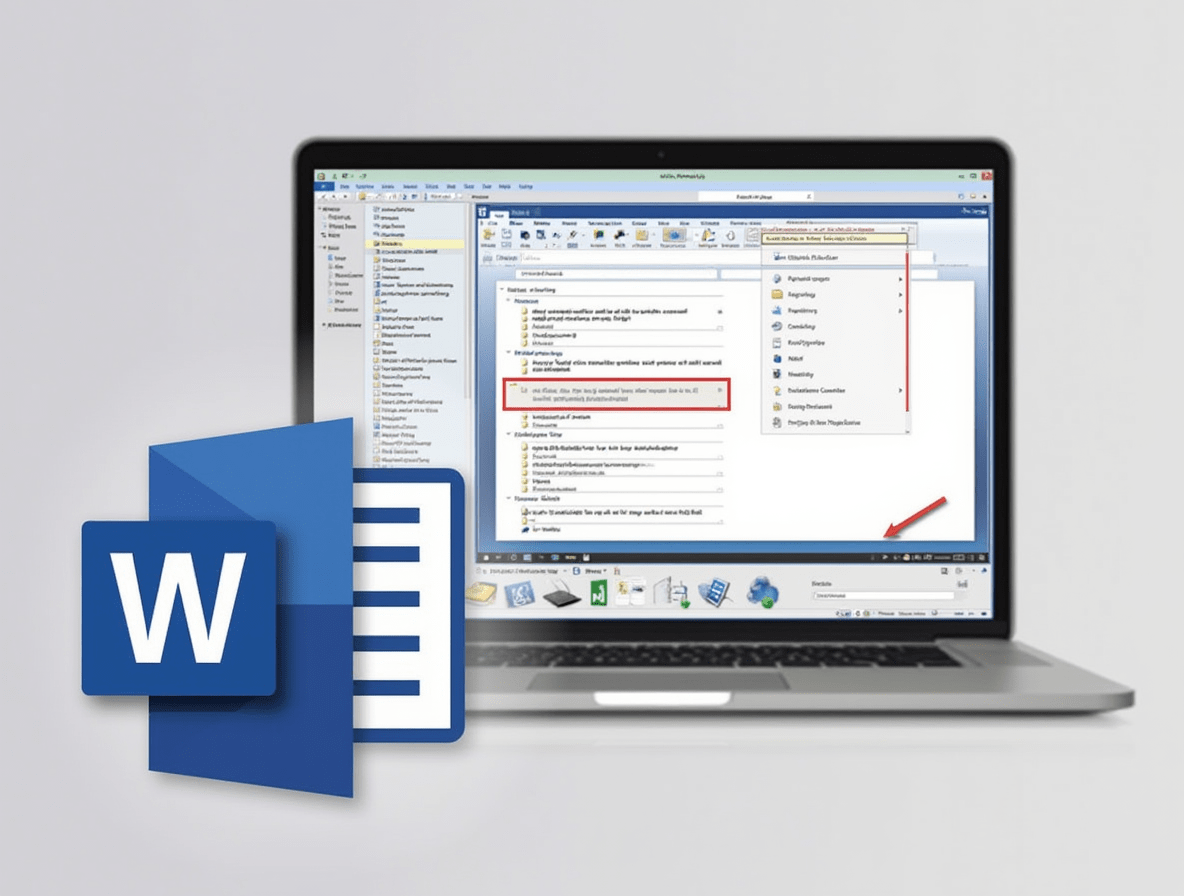
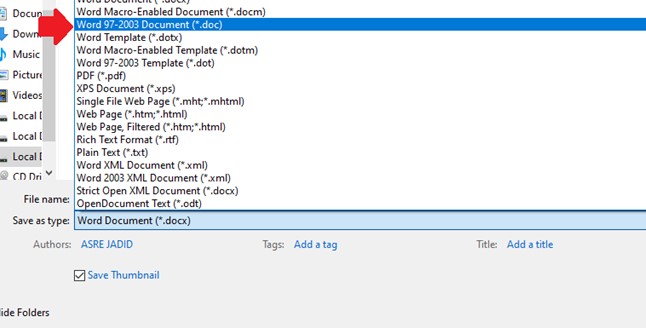
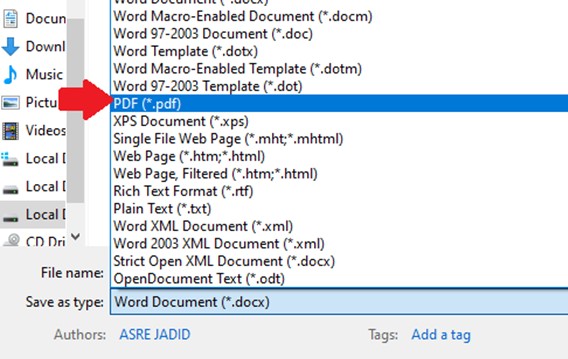


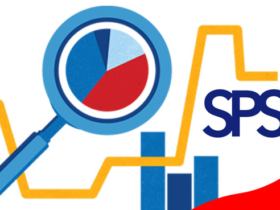
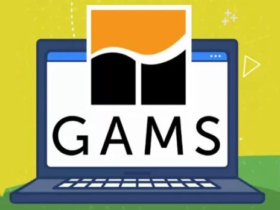

ارسال پاسخ